WordPress abgestürzt? Reparieren Sie Ihre Website sofort
Veröffentlicht: 2023-07-04Sie fragen sich, warum WordPress abgestürzt ist?
Jeder, der seit einiger Zeit eine WordPress-Website verwaltet, wird Ihnen sagen, dass leere Seiten, Seiten mit Fehlern, nicht ladende Anmeldeseiten usw. häufige WordPress-Probleme sind, auf die Sie zwangsläufig stoßen.
Normalerweise liegt das Problem nicht in WordPress selbst, sondern an einer anderen Stelle, beispielsweise Ihrem Webhosting, einem von Ihnen installierten Plugin, einer Malware oder etwas anderem. Ziel dieses Beitrags ist es, herauszufinden, wo dieses Problem liegt und wie man es beheben kann.
In diesem Artikel erfahren Sie, warum Ihre WordPress-Website abgestürzt ist und welche Schritte Sie unternehmen müssen, um Ihre Website sofort wiederherzustellen.
Lass uns anfangen.
Warum ist WordPress abgestürzt? Die häufigsten Ursachen…
Warum ist WordPress abgestürzt? Nun, es gibt eine Vielzahl möglicher Ursachen.
Lassen Sie uns einige der häufigsten durchgehen ...
- Software-Inkompatibilitäten
- Malware-Infektion
- Website wird angegriffen ️
- Hosting-Probleme
1. Software-Inkompatibilitäten
Inkompatibilitätsprobleme auf einer WordPress-Website beziehen sich auf Konflikte zwischen verschiedenen Website-Komponenten wie Themes, Plugins und dem WordPress-Kern.
Beispielsweise kann die Aktivierung eines neuen Plugins zu einem Konflikt mit einem bestehenden Plugin führen, oder ein Upgrade des WordPress-Kerns kann zu einem Konflikt mit einem veralteten bestehenden Plugin oder Theme führen.
2. Malware-Infektion
Unter Malware versteht man bösartigen Code oder bösartige Software, die in eine Website eingeschleust wird, um unter anderem Informationen zu stehlen, Besucher umzuleiten und die Ressourcen der Website zum Speichern von Dateien zu nutzen.
Während einer Malware-Infektion neigt der Server einer WordPress-Website dazu, Überstunden zu machen, da er den Hackern Ihrer Website Ressourcen für die Durchführung böswilliger Aktivitäten zur Verfügung stellt. Dies führt zu einer Überlastung Ihres Servers und zum Absturz Ihrer Website.
3. Website wird angegriffen ️
Es ist möglich, dass Ihre Website nicht gehackt wurde, sondern einer Art Hackangriff ausgesetzt war, der als DDoS-Angriff (kurz für Distributed Denial of Service) bezeichnet wird.
Bei dieser Art von Angriff senden Hacker eine große Menge an Anfragen von mehreren Quellen an eine WordPress-Website mit dem Ziel, den Server der Website zu überlasten, sie zum Absturz zu bringen und sie für legitime Benutzer unzugänglich zu machen.
DDoS-Angriffe werden in der Regel mit böswilliger Absicht durchgeführt, z. B. um Störungen zu verursachen, den Ruf der Website zu schädigen oder den Eigentümer der Website zu erpressen, um damit finanziellen Gewinn zu erzielen.
4. Hosting-Probleme
Manchmal liegt das Problem nicht bei Ihrer Website, sondern bei Ihrem Hosting-Anbieter.
Hochwertige Hosting-Unternehmen sorgen dafür, dass ihre Server gut gewartet werden und Kunden wie Sie erleben selten Ausfallzeiten. Es ist jedoch bekannt, dass minderwertige Hosting-Unternehmen Festplattenausfälle, Stromausfälle, Malware-Angriffe, Unfälle bei der Serverwartung oder Serverüberlastung erleben, weil sie zu viele Websites auf einem einzigen Server hosten.
In seltenen Fällen, beispielsweise bei Naturkatastrophen, kommt es selbst bei hochwertigen Hosting-Unternehmen zu Ausfallzeiten und zum Absturz von WordPress-Seiten.
Dies sind die häufigsten Gründe, die zum Absturz Ihrer Website beigetragen haben können.
Im nächsten Abschnitt erfahren Sie, wie Sie Ihre Website im Handumdrehen wiederherstellen und zum Laufen bringen.
So erholen Sie sich sofort, wenn Ihr WordPress abgestürzt ist
Im Folgenden finden Sie einige allgemeine Schritte, die Sie unternehmen können, um Ihre Website wieder funktionsfähig zu machen, wenn Ihr WordPress abgestürzt ist.
Wenn Sie die genaue Ursache des Absturzes kennen, springen Sie zum entsprechenden Abschnitt. Wenn Sie dies jedoch nicht tun, empfehlen wir Ihnen, die folgenden Schritte nacheinander durchzuführen, bis Ihre Website wieder normal ist.
- Suchen Sie nach Inkompatibilitäten und entfernen Sie die fehlerhafte Software
- Scannen und bereinigen Sie Ihre Website
- Installieren Sie eine Firewall und ein CDN
- Wechseln Sie zu einem besseren Hosting
1. Suchen Sie nach Inkompatibilitäten und entfernen Sie die fehlerhafte Software
Wie bereits erwähnt, kommt es häufig zu Inkompatibilitäten aufgrund von Konflikten zwischen:
- Zwei Plugins
- Ein Plugin und der WordPress-Kern
- Das aktuelle Theme und der WordPress-Kern
In diesem Abschnitt zeigen wir Ihnen, wie Sie herausfinden, ob der Absturz auf ein Plugin oder ein Theme zurückzuführen ist und wie Sie das verantwortliche Plugin oder Theme finden.
Beginnen wir mit dem Thema.
Suchen Sie nach Themenkonflikten
Wenn Sie weiterhin Zugriff auf Ihr WordPress-Dashboard haben, gehen Sie zu „Darstellung“ → „Themen“ und wechseln Sie zu einem Standard-WordPress-Theme (z. B. „Twenty Twenty-Three“, „Twenty Twenty-Two“ usw.).
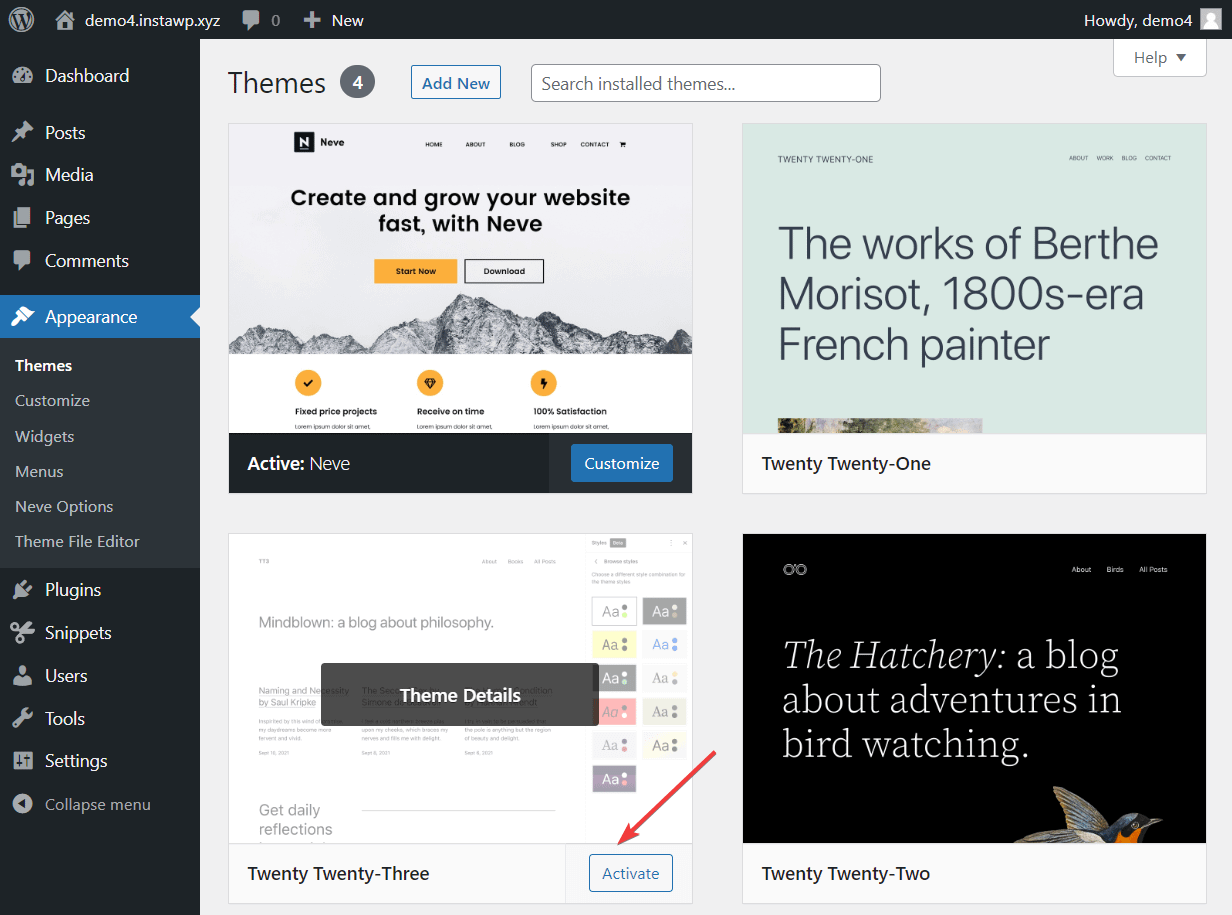
Wenn Sie keinen Zugriff auf Ihr WordPress-Dashboard haben, müssen Sie das Theme manuell wechseln, indem Sie eine direkte Verbindung zu Ihrem Server herstellen.
Sie können über einen FTP-Client oder das Dateimanager-Tool von cPanel (sofern Ihr Host cPanel anbietet) eine direkte Verbindung zu Ihrem Server herstellen.
Wir haben die Verwendung eines FTP-Clients bereits in einem anderen Handbuch behandelt. In diesem Tutorial zeigen wir Ihnen, wie Sie cPanel verwenden.
Melden Sie sich bei Ihrem Hosting-Konto an und gehen Sie zu cPanel → Dateimanager .
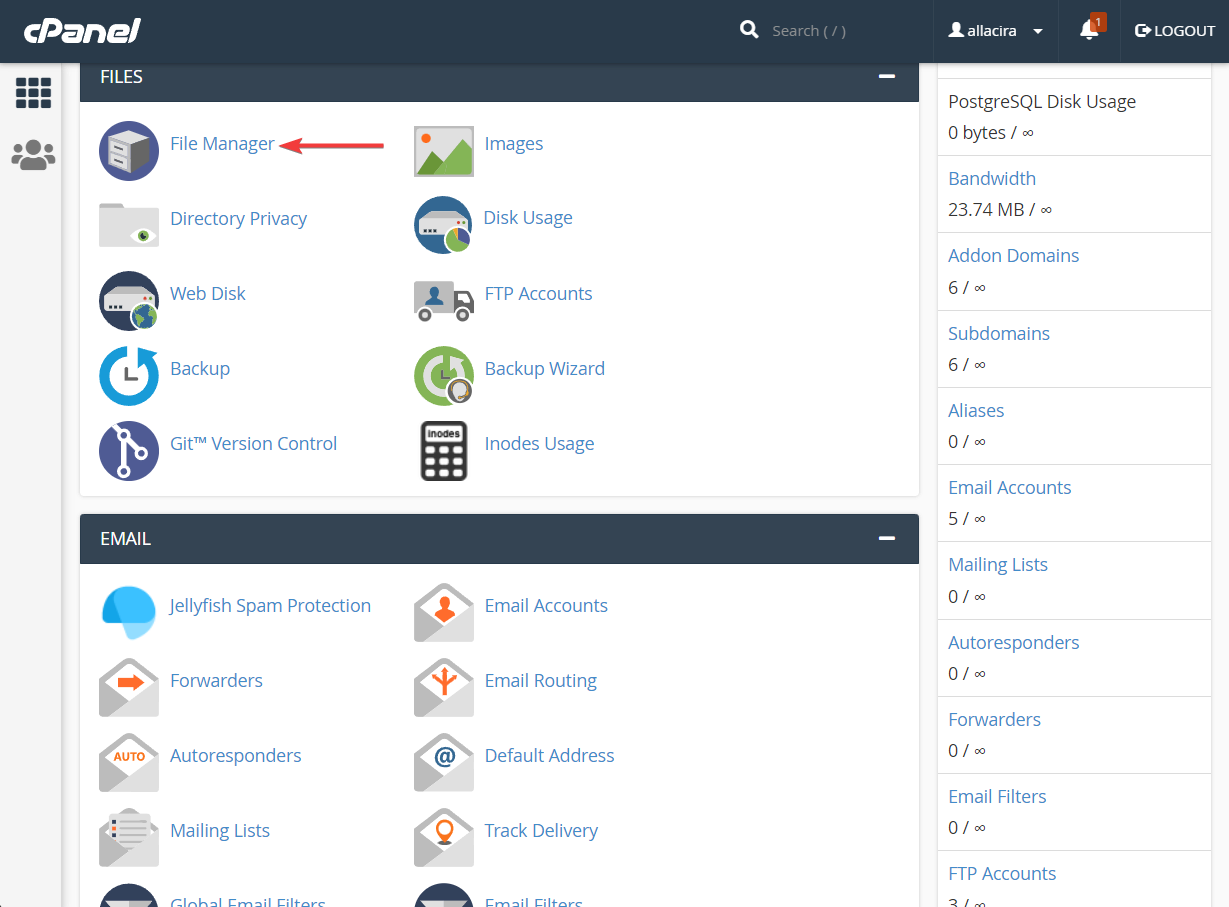
Gehen Sie im Dateimanager zu public_html → wp-content → themes .
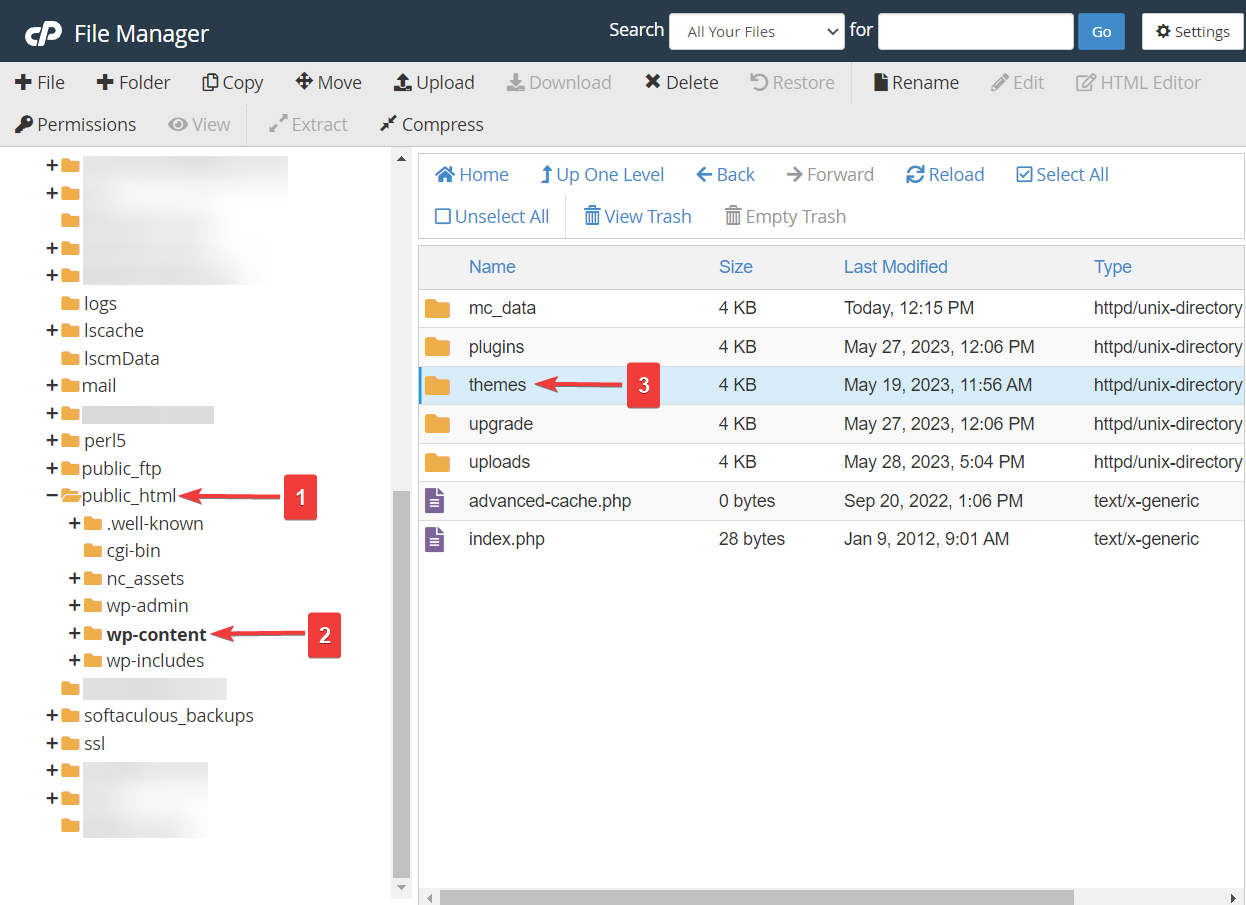
Das aktive Theme Ihrer Site sollte sich im Themes-Ordner befinden. Um das aktive Thema zu deaktivieren, wählen Sie das Thema aus, klicken Sie mit der rechten Maustaste und benennen Sie den Ordner um , wie wir es im Bild unten getan haben.
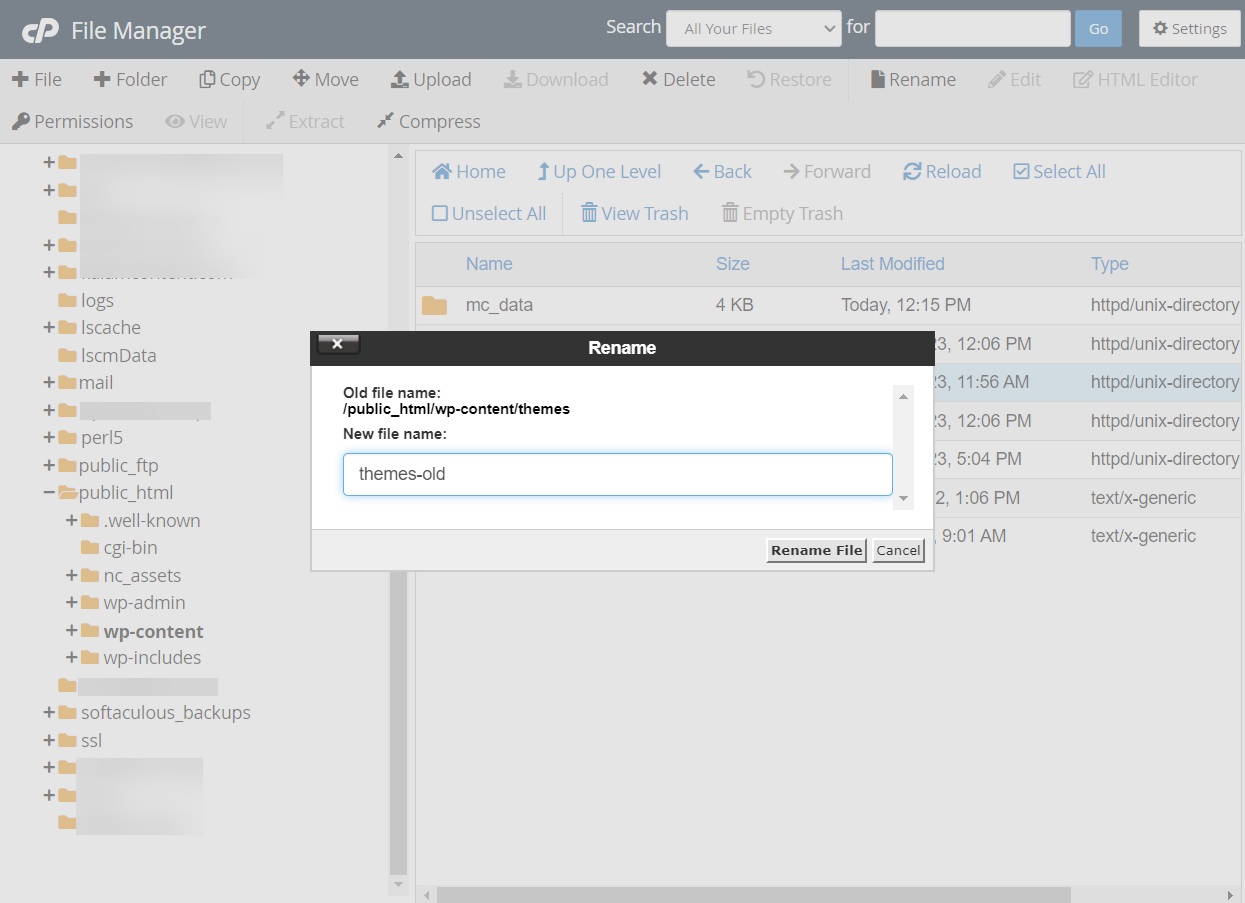
Sobald der Ordner umbenannt wird, wird das Theme deaktiviert und Ihre WordPress-Site wird automatisch auf ein Standard-WordPress-Theme zurückgesetzt.
Wenn Sie alle aktiven Designs gelöscht haben, können Sie eines manuell installieren, während Sie mit Ihrem Server verbunden sind .
Öffnen Sie als Nächstes Ihre Website und prüfen Sie, ob sie wieder normal ist. Wenn dies nicht der Fall ist, versuchen Sie, Ihren Cache zu leeren und erneut zu überprüfen.
Die Seite ist immer noch nicht verfügbar? Das beweist, dass Ihr Thema nicht der Schuldige war. Lassen Sie uns Ihre Plugins auf Inkompatibilitäten überprüfen.
Auf Plugin-Konflikt prüfen
Wenn Sie Zugriff auf Ihr WordPress-Dashboard haben, gehen Sie zu Ihrer Plugins- Seite und deaktivieren Sie alle Ihre Plugins.
Wenn Ihre Website nach der Deaktivierung der Plugins wieder funktioniert, können Sie die Plugins einzeln wieder aktivieren, bis Sie den Übeltäter gefunden haben.
Wenn Ihre Website direkt nach der Installation eines neuen Plugins abstürzt, können Sie versuchen, nur dieses Plugin vor den anderen zu deaktivieren.
Für diejenigen unter Ihnen, die keinen Zugriff auf Ihr WordPress-Dashboard haben, öffnen Sie Ihr Hosting-Konto und navigieren Sie zu cPanel → Dateimanager → public_html → wp-content .
Benennen Sie dann den Plugins- Ordner in etwas wie „plugins_deactivate“ um, wodurch Ihre Plugins automatisch deaktiviert werden.
Wenn Sie jetzt auf Ihre WordPress-Site zugreifen können, melden Sie sich bei Ihrem WordPress-Dashboard an. Gehen Sie dann zurück zum cPanel-Dateimanager oder Ihrem FTP-Client und benennen Sie den Ordner „plugins_deactivate“ wieder in „plugins“ um.

Dadurch werden alle Plugins wieder im Plugin- Bereich Ihres Dashboards angezeigt, sie sollten jedoch alle deaktiviert sein. Fahren Sie fort und reaktivieren Sie sie nacheinander, bis Sie das problematische Plugin gefunden haben.
Sobald Sie das problematische Plugin gefunden haben, entfernen Sie das ursächliche Plugin oder ersetzen Sie es durch eine bessere Alternative und stellen Sie sicher, dass Sie alle anderen Plugins, die Sie deaktiviert haben, erneut aktivieren.
Benötigen Sie weitere Hilfe? Sehen Sie sich diese Anleitung an, um zu erfahren, wie Sie WordPress-Plugins auf Probleme überprüfen.
2. Scannen und bereinigen Sie Ihre Website
Eine Malware-Infektion ist ein weiterer häufiger Grund für den Absturz einer WordPress-Website.
Um herauszufinden, ob Ihre Website mit Malware infiziert ist, müssen Sie Ihre Website mit einem Sicherheits-Plugin scannen.
Wenn Sie weiterhin auf Ihr WordPress-Dashboard zugreifen können, wählen Sie ein Sicherheits-Plugin aus, installieren Sie es und scannen Sie Ihre Website mit dem Plugin. Der Scanvorgang sollte einige Minuten dauern.
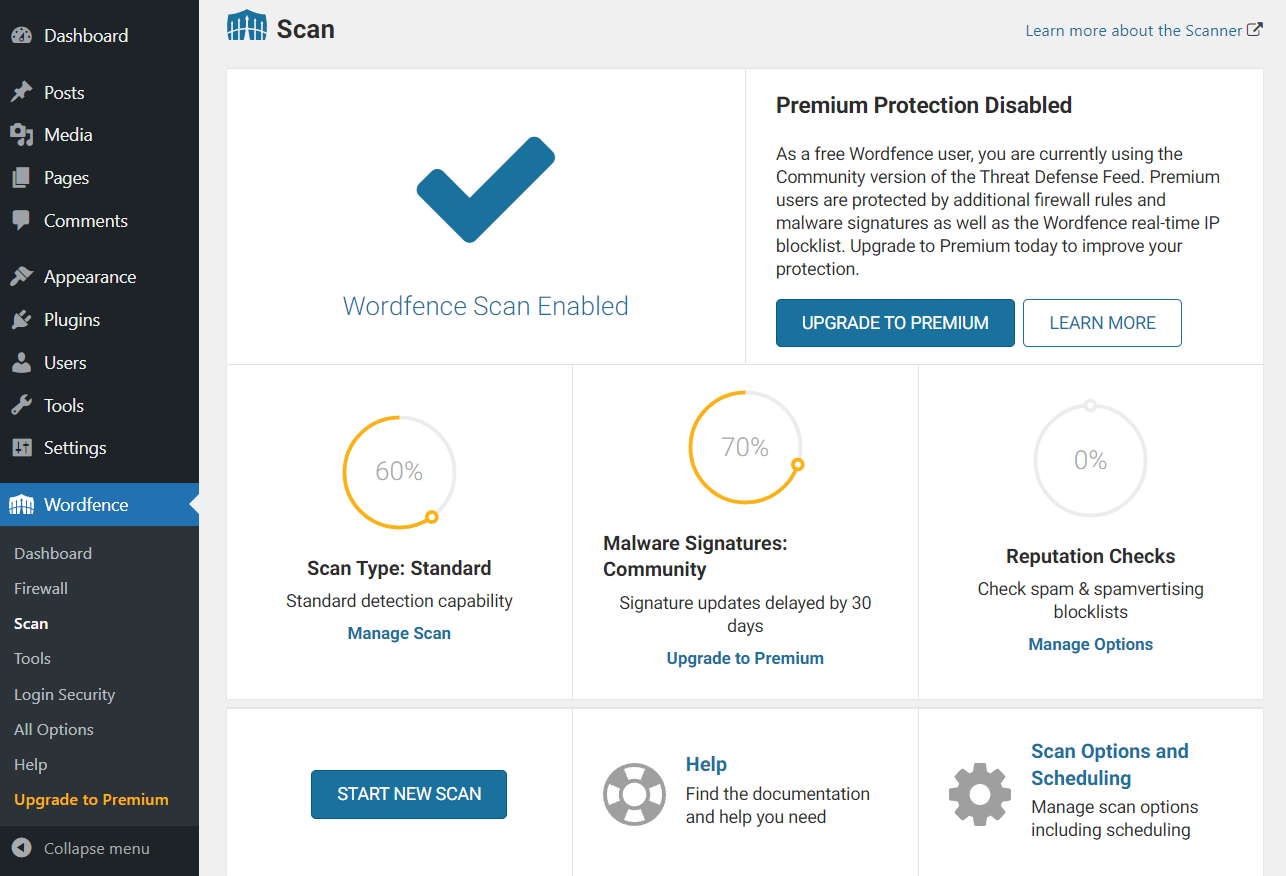
Wenn das Plugin eine Malware-Infektion feststellt, können Sie Ihre Website mit demselben Tool bereinigen. Wenn nicht, fahren Sie mit der nächsten Lösung fort.
Es ist erwähnenswert, dass die Kosten und die Methode zur Malware-Entfernung von Plugin zu Plugin unterschiedlich sind. Informieren Sie sich daher unbedingt darüber, bevor Sie ein Sicherheits-Plugin auswählen.
Wenn Sie nicht auf Ihr WordPress-Dashboard zugreifen können, können Sie ein eigenständiges Malware-Scan-Tool wie Sucuri SiteCheck ausprobieren (hier ist die offizielle Seite von Sucuri).
3. Installieren Sie eine Firewall und ein CDN
Ihre Website könnte aufgrund eines DDoS-Angriffs abgestürzt sein. Um Ihre Website vor dieser Art von Angriffen zu schützen, müssen Sie eine Firewall und ein CDN installieren.
Eine Firewall ist ein Sicherheitssystem, das den eingehenden Datenverkehr überwacht und verhindert, dass schädlicher Datenverkehr auf die Website zugreift.
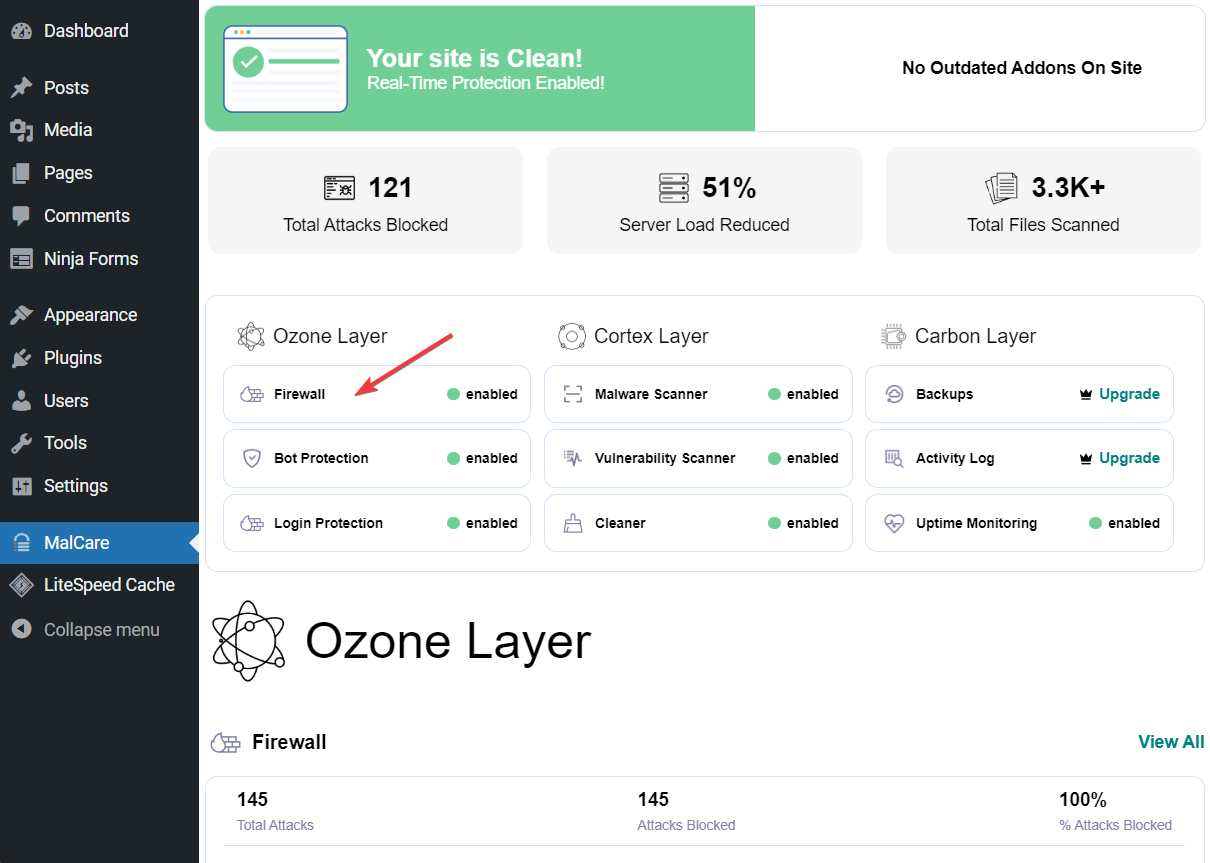
Ein CDN bietet ein verteiltes Netzwerk von Servern, das Website-Inhalte basierend auf ihrem geografischen Standort an Benutzer liefert, um Geschwindigkeit und Leistung zu verbessern.
Die Firewall erkennt und verhindert böswilligen Datenverkehr und das CDN stellt eine zwischengespeicherte Kopie Ihrer Site von seinen Servern bereit und verhindert so eine Überlastung Ihres Servers und einen Absturz Ihrer Site.
4. Wechseln Sie zu einem besseren Hosting
Hosting-Probleme können hin und wieder auftreten, aber wenn Ihr WordPress abstürzt und dann immer wieder abstürzt, ist es an der Zeit, zu einem besseren Hosting-Anbieter zu wechseln.
Im Laufe der Jahre haben wir verschiedene Arten von Hosting-Unternehmen getestet und in verschiedenen Artikeln ausführlich darüber geschrieben.
Nachfolgend haben wir einige der Artikel aufgelistet. Schauen Sie sich diese an und wählen Sie einen Hosting-Anbieter entsprechend Ihren Anforderungen aus:
- Top-Anbieter für kostenloses Hosting
- Günstige WordPress-Hosting-Dienste
- Beste Shared-Hosting-Anbieter
- Schnellste Hosting-Unternehmen
- Beste WooCommerce-Hosting-Dienste
- Beste Offshore-Webhosting-Anbieter
Wenn Sie eines der Qualitätsunternehmen aus den oben genannten Listen nutzen, können Sie Situationen vermeiden, die zum Absturz von WordPress führen.
WordPress ist abgestürzt? Repariere es endgültig!
Wenn eine WordPress-Website abstürzt, kann es schwierig sein, das Problem zu beheben, da man die Ursache des Absturzes oft nicht kennt. Häufige Ursachen sind Software-Inkompatibilitäten, Malware-Infektionen, DDoS-Angriffe und Hosting-Probleme.
Auch wenn es schwierig ist, die genaue Ursache zu ermitteln, können Sie Ihre Website dennoch reparieren, indem Sie die folgenden Lösungen nacheinander ausprobieren:
- Suchen Sie nach Plugin- und Theme-Inkompatibilitäten ️
- Scannen und bereinigen Sie Malware-Infektionen
- Installieren Sie eine Firewall und ein CDN
- Wechseln Sie zu einem besseren Hosting-Anbieter
Weitere allgemeine Tipps finden Sie in unserem Anfängerleitfaden zur WordPress-Fehlerbehebung sowie in unseren Lösungen für 20 häufige WordPress-Fehler.
Wenn Sie Fragen zum Problem „WordPress abgestürzt“ haben, teilen Sie uns dies im Kommentarbereich unten mit .
